下面给大家介绍的是solidworks缩放实体比例的使用方法,喜欢的朋友可以一起来关注QQsO教程网学习更多的solidworks教程。
1、打开solidworks2016软件,点击草图选项--草图绘制--选择上视基准面。
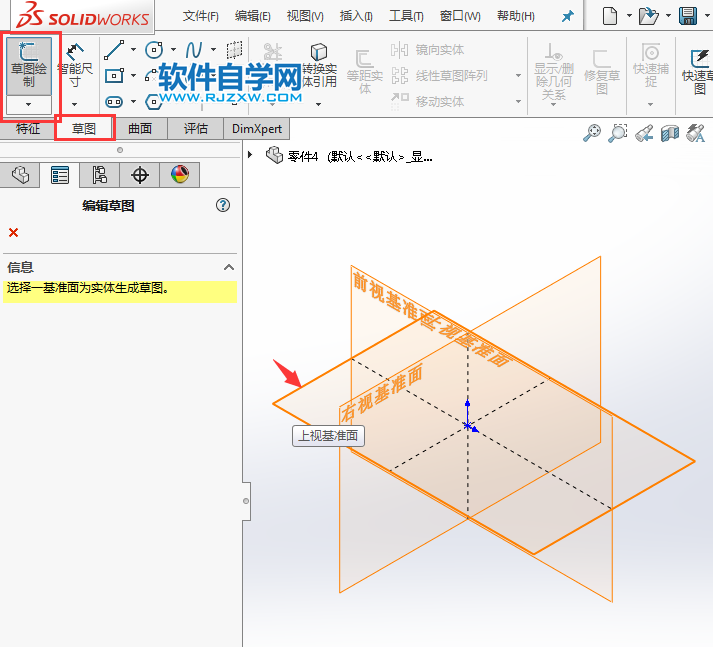
2、绘制一个槽口草图出来,效果如下:
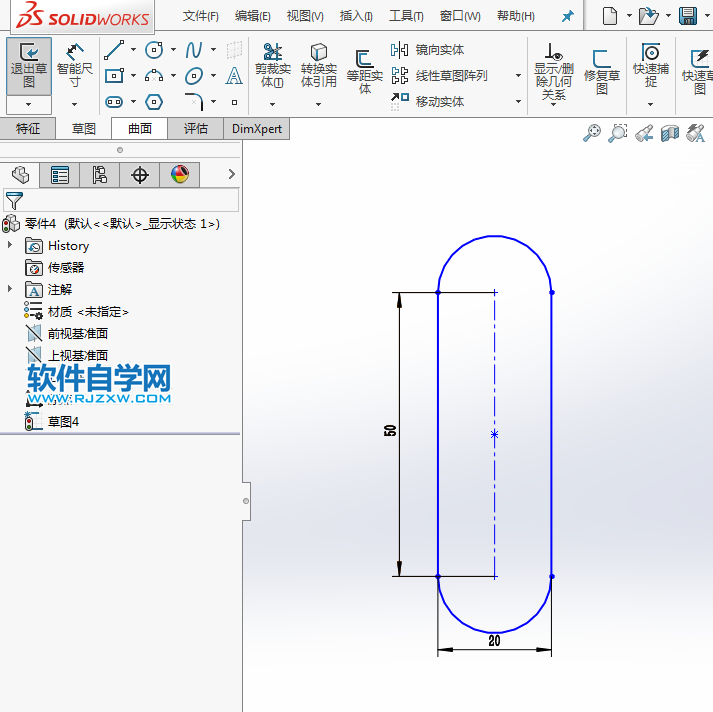
3、点击缩放实体比例,效果如下:

4、选择槽口,选择中心点。设置比例为1:5,如果勾选复制。
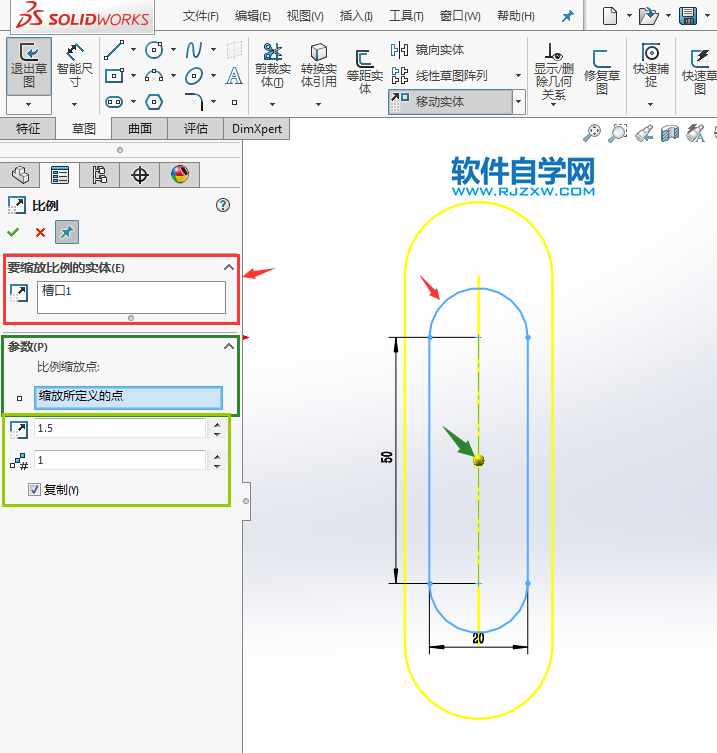
5、点击绿勾后,就放大复制一份就好了。
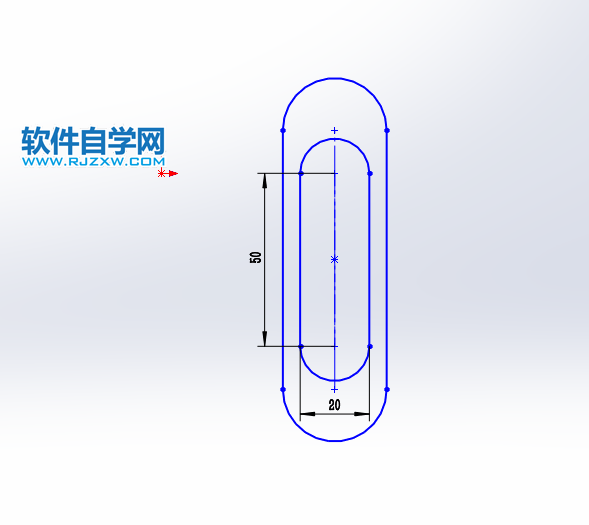
下面给大家介绍的是solidworks缩放实体比例的使用方法,喜欢的朋友可以一起来关注QQsO教程网学习更多的solidworks教程。
1、打开solidworks2016软件,点击草图选项--草图绘制--选择上视基准面。
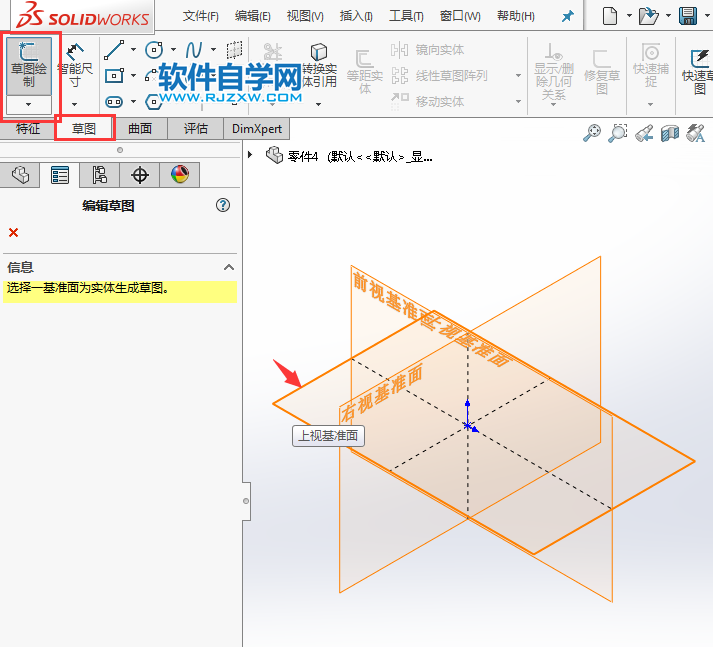
2、绘制一个槽口草图出来,效果如下:
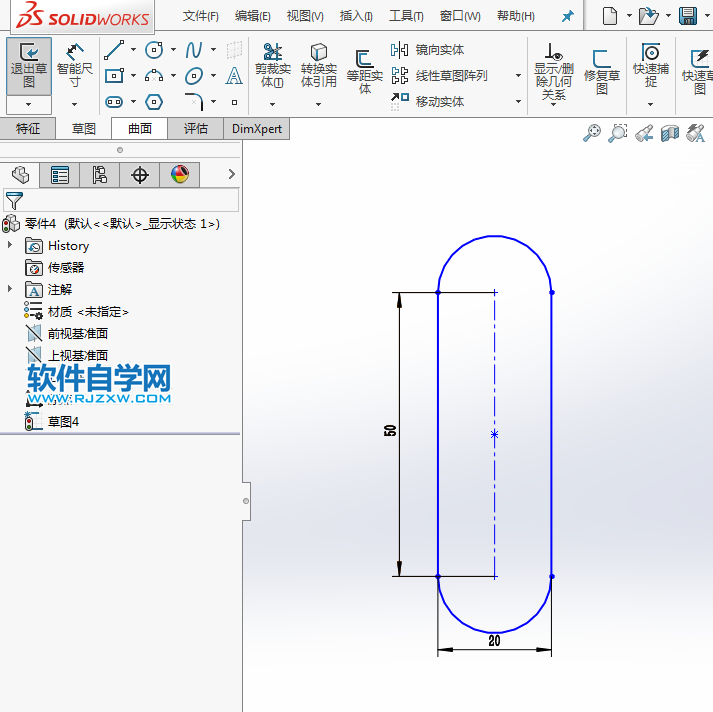
3、点击缩放实体比例,效果如下:

4、选择槽口,选择中心点。设置比例为1:5,如果勾选复制。
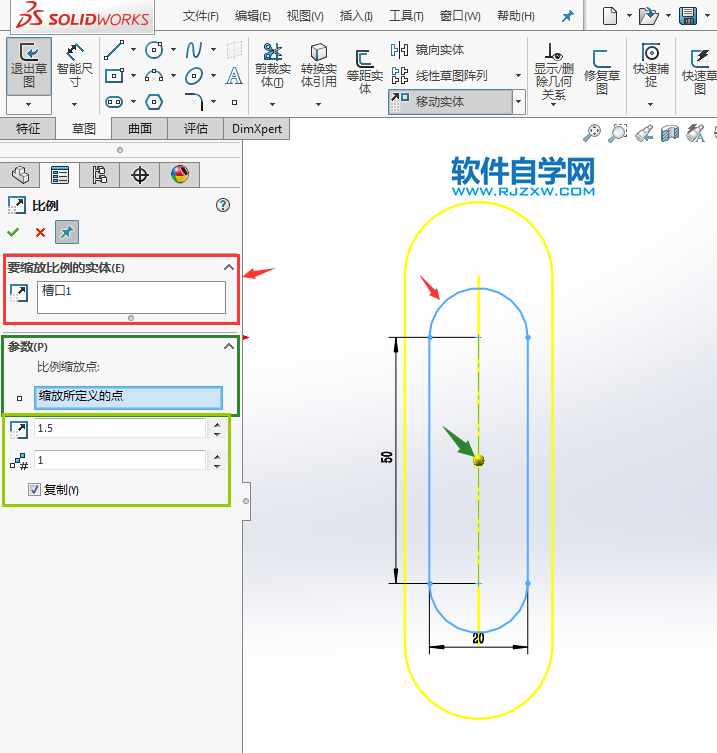
5、点击绿勾后,就放大复制一份就好了。
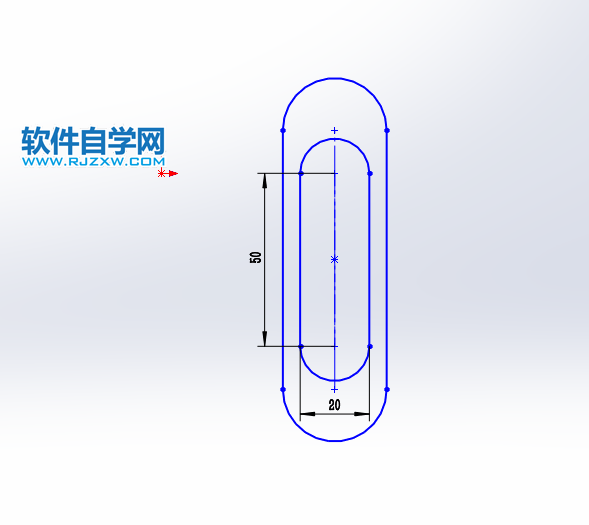
标签: SolidWorks




